
En un mundo cada vez más digital, es fundamental contar con herramientas de almacenamiento seguras y accesibles. iCloud es una de las opciones más populares para los usuarios de dispositivos iOS.
Ofrece una forma sencilla de almacenar y sincronizar datos como fotos, contactos y notas, asegurando que estén disponibles en cualquier momento y en cualquier dispositivo.
Configuración y Uso Básico de iCloud en iOS
La configuración y el uso básico de iCloud en iOS es un proceso sencillo que te permitirá empezar a guardar tus datos en la nube de manera segura. Para comenzar, es fundamental tener una cuenta de Apple y una conexión a Internet estable. Una vez que tengas estos requisitos, puedes acceder a la configuración de iCloud en tu dispositivo iOS y seleccionar los tipos de datos que deseas sincronizar, como contacts, calendarios y fotos.
Beneficios de Utilizar iCloud en iOS
Utilizar iCloud en iOS te brinda varios beneficios, como la posibilidad de acceder a tus datos desde cualquier dispositivo con conexión a Internet. Esto significa que si pierdes o dañas tu dispositivo, podrás recuperar tus datos importantes desde otro dispositivo con tu cuenta de Apple. Además, iCloud te permite compartir archivos y fotos con facilidad, lo que es ideal para colaboraciones y proyectos en equipo. Aquí te presento una tabla con algunos de los beneficios y características de iCloud:
| Beneficio | Descripción |
|---|---|
| Acceso remoto | Puedes acceder a tus datos desde cualquier dispositivo con conexión a Internet |
| Compartir archivos | Puedes compartir archivos y fotos con facilidad con otros usuarios |
| Sincronización automática | Tus datos se sincronizan automáticamente en todos tus dispositivos conectados a iCloud |
Seguridad y Privacidad en iCloud
La seguridad y la privacidad son aspectos fundamentales al utilizar iCloud en iOS. Tus datos están protegidos con seguridad de nivel empresarial, incluyendo cifrado y autenticación de dos factores. Además, Apple se compromete a proteger tu privacidad y no vender tus datos a terceros. Es importante que sigas las prácticas de seguridad recomendadas, como utilizar una contraseña segura y habilitar la autenticación de dos factores, para proteger tus datos en iCloud. Es fundamental leer y entender las políticas de privacidad y seguridad de Apple antes de utilizar iCloud.
¿Cómo guardar toda la información de mi iPhone en iCloud?
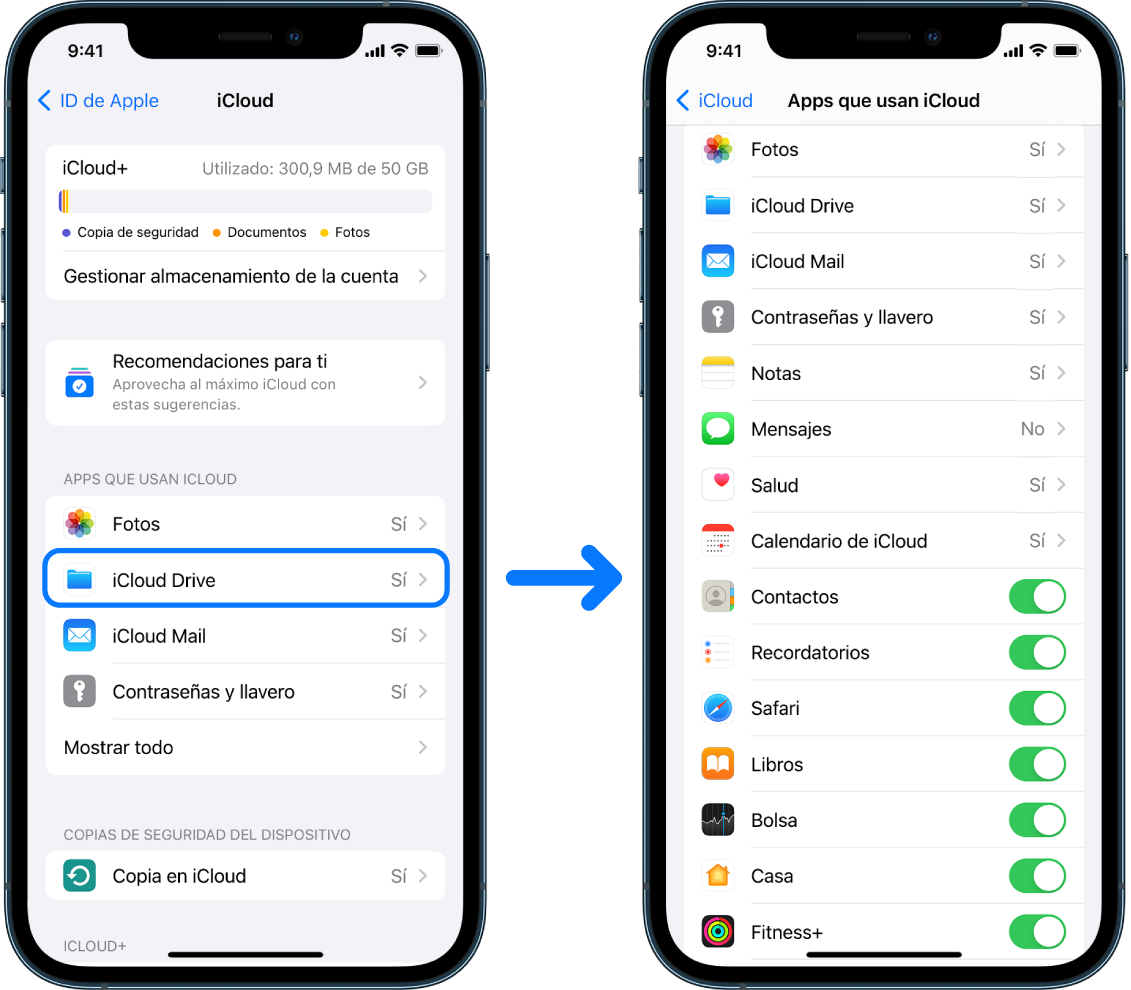
Para guardar toda la información de tu iPhone en iCloud, debes seguir una serie de pasos que te permitirán sincronizar y respaldar tus datos. Primero, asegúrate de que estés conectado a una red Wi-Fi, ya que esto es necesario para que los datos se transfieran a los servidores de iCloud. Luego, ve a la aplicación Configuración en tu iPhone, selecciona tu nombre en la parte superior de la pantalla y haz clic en iCloud. Aquí, podrás ver una lista de todos los tipos de datos que puedes sincronizar, como Contactos, Calendario, Notas, Fotos, entre otros.
Requisitos previos para guardar información en iCloud
Para empezar a guardar tu información en iCloud, debes cumplir con algunos requisitos previos. Estos incluyen tener un ID de Apple y una conexión a Internet estable. Además, debes asegurarte de que tu iPhone esté actualizado con el último sistema operativo disponible. Aquí hay algunos pasos a seguir:
- Verifica que tengas un ID de Apple válido y que esté asociado a tu dispositivo.
- Asegúrate de que tu iPhone esté conectado a una red Wi-Fi para poder acceder a iCloud.
- Actualiza tu sistema operativo a la última versión disponible para evitar problemas de compatibilidad.
Configuración de iCloud en el iPhone
Una vez que hayas cumplido con los requisitos previos, puedes proceder a configurar iCloud en tu iPhone. Esto te permitirá elegir qué tipo de datos deseas sincronizar y respaldar. Debes ir a la aplicación Configuración, seleccionar tu nombre y luego iCloud. Allí, podrás ver una lista de opciones para sincronizar, como Contactos, Calendario, Notas, entre otros. Aquí hay algunos pasos a seguir:
- Ve a la aplicación Configuración y selecciona tu nombre en la parte superior de la pantalla.
- Selección iCloud y luego elige qué tipo de datos deseas sincronizar, como Fotos, Contactos, Calendario, etc.
- Asegúrate de que la opción iCloud Backup esté activada para que tus datos se respalden automáticamente.
Verificación y administración de los datos en iCloud
Una vez que hayas configurado iCloud y hayas empezado a sincronizar tus datos, es hora de verificar y administrar los datos que se están guardando. Puedes hacer esto accediendo a iCloud desde tu iPhone o desde un navegador web. Debes ir a la página web de iCloud y ingresar con tu ID de Apple. Allí, podrás ver una lista de todos los datos que se están sincronizando y respaldando. Aquí hay algunos pasos a seguir:
- Accede a la página web de iCloud e ingresa con tu ID de Apple.
- Verifica la lista de datos que se están sincronizando y respaldando, como Contactos, Calendario, Notas, etc.
- Asegúrate de que la opción iCloud Backup esté activada y que tus datos se estén respaldando automáticamente.
¿Cómo usar iCloud para liberar espacio en iPhone?

Para liberar espacio en un iPhone utilizando iCloud, es fundamental entender cómo funciona este servicio de almacenamiento en la nube de Apple. iCloud te permite acceder a tus archivos, fotos y otros datos desde cualquier dispositivo conectado a Internet, lo que puede ser especialmente útil para reducir la cantidad de datos almacenados localmente en tu iPhone.
Configuración inicial de iCloud
La configuración inicial de iCloud en tu iPhone es sencilla. Debes ir a la aplicación Ajustes, seleccionar tu nombre o ID de Apple, y luego seleccionar iCloud. Aquí podrás ver los diferentes servicios de iCloud que puedes activar o desactivar, como iCloud Drive, Fotos de iCloud, Contactos, Calendario, entre otros. Para liberar espacio, te recomiendo considerar los siguientes pasos:
- Activa la opción de Fotos de iCloud: Esto te permite almacenar todas tus fotos en la nube, lo que significa que solo se almacenarán versiones optimizadas en tu iPhone, liberando espacio en el dispositivo.
- Utiliza iCloud Drive: Almacena tus archivos en iCloud Drive para acceder a ellos desde cualquier lugar sin necesidad de que ocupen espacio en tu iPhone.
- Revisa y ajusta los ajustes de iCloud: Asegúrate de que solo estés almacenando en la nube lo que necesitas, ya que esto también afecta la cantidad de espacio disponible en tu iCloud.
Gestionando el almacenamiento de iCloud
Es importante gestionar el almacenamiento de iCloud de manera efectiva para asegurarte de que estás utilizando el espacio de la manera más eficiente posible. Esto incluye revisar regularmente qué tipo de datos están ocupando más espacio en tu iCloud y decidir si es necesario mantenerlos almacenados en la nube o si puedes eliminarlos para liberar espacio. Considera los siguientes puntos:
- Revisa el uso de almacenamiento: Ve a Ajustes > [tu nombre] > iCloud > Almacenamiento de iCloud para ver qué está ocupando más espacio.
- Elimina datos innecesarios: Si encuentras datos que no necesitas, como copias de seguridad de dispositivos antiguos o fotos que ya no deseas, puedes eliminarlos para liberar espacio.
- Considera actualizar tu plan de almacenamiento: Si regularmente te encuentras con problemas de espacio, podría ser una buena idea actualizar tu plan de almacenamiento de iCloud para tener más espacio disponible.
Alternativas para liberar espacio en iPhone
Además de utilizar iCloud para liberar espacio, hay varias alternativas que puedes considerar para mantener tu iPhone con suficiente espacio disponible. Esto incluye eliminar aplicaciones que no uses, borrar fotos y videos que ya no necesites, y utilizar otros servicios de almacenamiento en la nube como Google Drive o OneDrive. Algunas acciones que puedes realizar son:
- Elimina aplicaciones innecesarias: Revisa tus aplicaciones y elimina aquellas que no uses para liberar espacio.
- Borra datos de navegación: Los datos de navegación pueden ocupar mucho espacio, así que es una buena idea borrarlos regularmente.
- Utiliza la función de Eliminar todo el contenido y configuración: Si estás dispuesto a empezar de cero, esta función puede ser una forma drástica pero efectiva de liberar espacio en tu iPhone.
¿Cómo hago para que todo se guarde en iCloud?
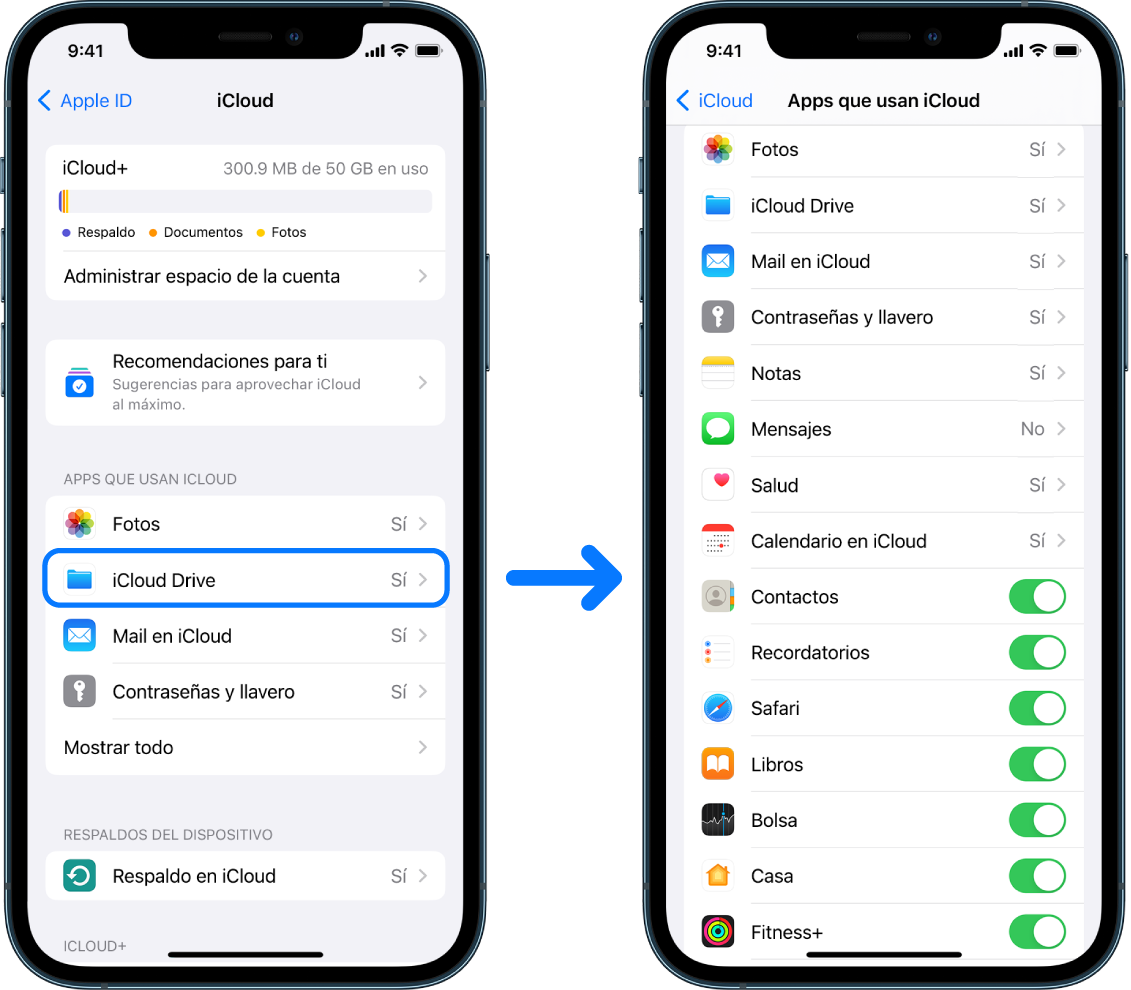
Para guardar todo en iCloud, debes seguir una serie de pasos que te permitan sincronizar tus dispositivos y datos de manera efectiva. Primero, es fundamental que tengas una cuenta de Apple ID y que estés conectado a ella en todos tus dispositivos. Luego, debes configurar las opciones de iCloud en la configuración de cada dispositivo, especificando qué tipo de datos deseas guardar en la nube, como fotos, contactos, calendarios, notas, entre otros.
Configuración inicial de iCloud
La configuración inicial de iCloud es crucial para empezar a guardar tus datos en la nube. Para hacerlo, debes ir a la configuración de tu dispositivo, seleccionar iCloud y luego iniciar sesión con tu Apple ID. Una vez que hayas iniciado sesión, podrás ver las diferentes opciones de sincronización disponibles, como iCloud Drive, Fotos de iCloud, Contactos de iCloud, entre otras. Algunos de los pasos a seguir son:
- Ir a la configuración del dispositivo y seleccionar iCloud.
- Iniciar sesión con tu Apple ID y contraseña.
- Seleccionar las opciones de sincronización que deseas utilizar.
Sincronización de dispositivos con iCloud
La sincronización de dispositivos con iCloud te permite acceder a tus datos desde cualquier lugar y en cualquier momento. Para sincronizar tus dispositivos, debes asegurarte de que todos ellos estén conectados a la misma cuenta de Apple ID y que estén configurados para sincronizar los mismos datos. Algunas de las ventajas de la sincronización de dispositivos son:
- Acceso a datos desde cualquier dispositivo conectado a iCloud.
- Actualizaciones automáticas de datos en todos los dispositivos.
- Seguridad de datos gracias a la encriptación de datos en iCloud.
Seguridad y privacidad en iCloud
La seguridad y privacidad en iCloud son aspectos fundamentales a considerar al guardar tus datos en la nube. Apple ofrece varias herramientas de seguridad, como la autenticación de dos factores, para proteger tus datos y evitar acceso no autorizado. Algunas de las medidas de seguridad y privacidad que debes tomar son:
- Habilitar la autenticación de dos factores para agregar una capa adicional de seguridad.
- Utilizar contraseñas seguras para tu Apple ID y otros datos sensibles.
- Revisar periódicamente las opciones de seguridad y privacidad en tus dispositivos y iCloud.
¿Cómo puedo usar el respaldo de iCloud en mi iPhone?

Para usar el respaldo de iCloud en tu iPhone, debes seguir una serie de pasos sencillos. Primero, asegúrate de tener una cuenta de iCloud y de que esté configurada en tu dispositivo. Luego, ve a Ajustes, selecciona tu nombre y después iCloud. Aquí, debes buscar la opción Copias de seguridad de iCloud y activarla. Esto te permitirá realizar respaldos automatizados de tus datos en iCloud.
Configuración inicial del respaldo de iCloud
La configuración inicial del respaldo de iCloud es crucial para asegurarte de que tus datos estén siempre seguros. Para hacer esto, debes:
- Ir a Ajustes y seleccionar tu nombre.
- Seleccionar iCloud y luego Copias de seguridad de iCloud.
- Activar la opción Copias de seguridad de iCloud para permitir que se realicen respaldos automatizados.
Verificación del espacio de almacenamiento de iCloud
Es importante verificar el espacio de almacenamiento de iCloud disponible para asegurarte de que tengas suficiente espacio para tus respaldos. Puedes hacer esto desde la sección iCloud en Ajustes, donde podrás ver cuánto espacio estás utilizando y cuánto te queda disponible. Si necesitas más espacio, puedes comprar más desde la misma sección. Debes tener en cuenta que el respaldo de iCloud requiere una conexión a Internet para funcionar correctamente y que los datos se almacenarán de manera segura en los servidores de Apple.
Restauración de datos desde un respaldo de iCloud
En caso de que necesites restaurar tus datos desde un respaldo de iCloud, debes seguir estos pasos:
- Ve a Ajustes y selecciona General.
- Selecciona Restablecer y luego Borrar contenido y configuración.
- Sigue las instrucciones para restaurar tus datos desde un respaldo de iCloud, asegurándote de tener una conexión a Internet estable para que el proceso se complete correctamente y tus datos sean restaurados de manera segura.
Más Información de Interes
¿Cómo configurar iCloud en mi dispositivo iOS?
Para configurar iCloud en tu dispositivo iOS, debes seguir una serie de pasos sencillos. Primero, debes asegurarte de que tu dispositivo esté actualizado con el sistema operativo más reciente. Luego, ve a la aplicación Ajustes y selecciona iCloud. Si no tienes una cuenta de iCloud, deberás crear una. Es importante recordar que la cuenta de iCloud debe estar asociada a una dirección de correo electrónico válida. Una vez que hayas iniciado sesión en tu cuenta de iCloud, podrás aprovechar todas las funcionalidades que ofrece, como el almacenamiento de fotos, contacto y calendarios en la nube. También podrás habilitar la función Encontrar mi iPhone, que te permite localizar tu dispositivo en caso de que se pierda o se robe. Además, iCloud te permite acceder a tus archivos y documentos desde cualquier dispositivo con conexión a internet, lo que te brinda una mayor flexibilidad y comodidad al trabajar o acceder a tus datos personales.
¿Cómo sincronizar mis datos con iCloud en iOS?
Sincronizar tus datos con iCloud en iOS es un proceso automático que se puede configurar fácilmente. Debes asegurarte de que la opción iCloud esté habilitada en la aplicación Ajustes de tu dispositivo. Luego, selecciona los tipos de datos que deseas sincronizar, como contactos, calendarios, notas y fotos. Es importante tener en cuenta que la sincronización de datos puede consumir datos de tu plan de telefonía, por lo que es recomendable configurar la sincronización solo cuando estés conectado a una red Wi-Fi. Una vez que hayas configurado la sincronización, tus datos se actualizarán automáticamente en todos tus dispositivos conectados a la misma cuenta de iCloud. También podrás acceder a tus datos desde la webpage de iCloud, lo que te brinda una mayor flexibilidad y comodidad al trabajar o acceder a tus datos personales. Además, iCloud te permite compartir tus fotos y archivos con otros usuarios, lo que te permite colaborar de manera efectiva en proyectos y tareas.
¿Cómo recuperar mis datos si mi dispositivo iOS se daña o se pierde?
Si tu dispositivo iOS se daña o se pierde, no debes preocuparte por la pérdida de tus datos, ya que iCloud te permite recuperarlos de manera sencilla. Debes asegurarte de que tengas una copia de seguridad de tus datos en iCloud, lo que se puede configurar en la aplicación Ajustes de tu dispositivo. Luego, si necesitas recuperar tus datos, puedes hacerlo desde la webpage de iCloud o desde otro dispositivo con la misma cuenta de iCloud. Para recuperar tus datos, debes iniciar sesión en tu cuenta de iCloud y seleccionar la opción Restaurar desde copia de seguridad. Luego, selecciona la fecha y hora de la copia de seguridad que deseas recuperar y sigue las instrucciones en pantalla. Es importante tener en cuenta que la recuperación de datos puede tardar unos minutos, dependiendo de la cantidad de datos que se estén recuperando. Una vez que hayas recuperado tus datos, podrás acceder a ellos desde cualquier dispositivo con conexión a internet, lo que te brinda una mayor flexibilidad y comodidad al trabajar o acceder a tus datos personales.